Dashboards/de: Unterschied zwischen den Versionen
Weitere Optionen
Übernehme Bearbeitung einer neuen Version der Quellseite |
Übernehme Bearbeitung einer neuen Version der Quellseite |
||
| (2 dazwischenliegende Versionen desselben Benutzers werden nicht angezeigt) | |||
| Zeile 1: | Zeile 1: | ||
== | == Dashboards == | ||
Um Dashboards bearbeiten oder erstellen zu können, muss zuerst ein Dashboard ausgewählt werden. Anschließend muss auf die Zahnräder rechts oben geklickt werden. Durch Klick auf die Zahnräder wird das Dashboard in den <b>Bearbeitungsmodus</b> gesetzt. | Um Dashboards bearbeiten oder erstellen zu können, muss zuerst ein Dashboard ausgewählt werden. Anschließend muss auf die Zahnräder rechts oben geklickt werden. Durch Klick auf die Zahnräder wird das Dashboard in den <b>Bearbeitungsmodus</b> gesetzt. | ||
| Zeile 9: | Zeile 9: | ||
=== <span id="db_edit_mode"> </span> Bearbeitungsmodus === | === <span id="db_edit_mode"> </span> Bearbeitungsmodus === | ||
Im Bearbeitungsmodus kann ein Dashboard bearbeitet, zurückgesetzt oder gelöscht werden. Hier findet sich außerdem ein Button zum | Im Bearbeitungsmodus kann ein Dashboard bearbeitet, zurückgesetzt oder gelöscht (außer Standarddashboards) werden. Hier findet sich außerdem ein Button zum Erstellen neuer Dashboards. Die Buttons dafür finden sich rechts oben. | ||
[[Datei:Dashboard bearbeiten 2.png|left|thumb|902px|Dashboard bearbeiten]] | [[Datei:Dashboard bearbeiten 2.png|left|thumb|902px|Dashboard bearbeiten]] | ||
| Zeile 18: | Zeile 18: | ||
Diese KPIs können via Drag & Drop zum aktuellen Dashboard hinzugefügt werden. Die KPIs, die bereits im Dashboard sind, können ebenfalls via Drag & Drop neu angeordnet werden. Hat man ein Dashboard erstmals neu erstellt, ist es noch vollkommen leer und kann beliebig mit KPIs befüllt werden. | Diese KPIs können via Drag & Drop zum aktuellen Dashboard hinzugefügt werden. Die KPIs, die bereits im Dashboard sind, können ebenfalls via Drag & Drop neu angeordnet werden. Hat man ein Dashboard erstmals neu erstellt, ist es noch vollkommen leer und kann beliebig mit KPIs befüllt werden. | ||
Bei den meisten KPIs muss außerdem die Datenquelle | Bei den meisten KPIs muss außerdem die Datenquelle konfiguriert werden. Dafür gibt es folgende Möglichkeiten: | ||
*Datenselektion im Ansichtsmodus | *<b>Datenselektion im Ansichtsmodus anzeigen:</b> Selektiert man die Checkbox, werden die Filter und Auswahlmöglichkeiten auch im Ansichtsmodus am KPI angezeigt. | ||
**User können die Datenquelle direkt am Dashboard jederzeit für die aktuelle Ansicht anpassen. Diese Änderungen werden nicht permanent gespeichert. | |||
*Datenselektion im Ansichtsmodus anzeigen | **Öffnet man den Bearbeitungsmodus und klickt dort auf Speichern, werden die Änderungen aus dem Anzeigemodus permanent gespeichert. | ||
*<b>Datenselektion im Ansichtsmodus nicht anzeigen:</b> Selektiert man die Checkbox nicht, werden die Filter und Auswahlmöglichkeiten im Ansichtsmodus am KPI nicht angezeigt. Stattdessen hat das KPI einen "Filter" Button, mit dem die verschiedenen Checkboxen, Dropdowns etc. in einem eigenen Dialogfenster angezeigt werden. Dort sieht man auch eine Vorschau der Grafik des KPIs. | |||
**Die Auswahl, die in diesem Dialogfenster getroffen wird, kann mit "Übernehmen" für die aktuelle Ansicht übernommen werden. Sie kann mit "Übernehmen & speichern" permanent gespeichert werden und ist dann auch für andere User sichtbar, die auf das Dashboard zugreifen. Sie kann mit "Schließen" wieder verworfen werden. | |||
**<u>Hinweis</u>: Öffnet man den Bearbeitungsmodus und klickt dort auf Speichern, werden auch alle Änderungen gespeichert, die zuvor in einem Dialogfenster mit "Übernehmen" fixiert wurden. Sie sind dann permanent gespeichert. | |||
[[Datei: | [[Datei:RN232_5-6b.png|left|thumb|902px|Dialogfenster zum Konfigurieren der KPI-Datenquelle]] | ||
<br clear=all> | <br clear=all> | ||
Die KPIs können in der Größe verändert werden. Dafür muss mit der Maus über das KPI gefahren werden und das "Doppelpfeil" Symbol in der rechten unteren Ecke des KPI geklickt werden. | Das Hinzufügen, Entfernen, Vergrößern/Verkleinern und Verschieben von KPIs ist nur im Bearbeitungsmodus möglich. | ||
Hat man die Datenselektion im Anzeigemodus aktiviert, wird das KPI nicht automatisch größer. Stattdessen kann man zu den verschiedenen Optionen innerhalb des KPIs scrollen, wenn die Ansicht zu klein sein sollte. Dafür gibt es direkt am KPI ganz rechts einen Scrollbar. | |||
[[Datei:Dashboard KPI Datenselektion.png|left|thumb|901px|Dashboard Unterschied Datenselektion deaktiviert/aktiviert]] | |||
<br clear=all> | |||
Die KPIs können im Bearbeitungsmodus in der Größe verändert werden. Dafür muss mit der Maus über das KPI gefahren werden und das "Doppelpfeil" Symbol in der rechten unteren Ecke des KPI geklickt werden. | |||
[[Datei:Dashboard KPI resizen.png|left|thumb|900px|Größe des KPI ändern]] | [[Datei:Dashboard KPI resizen.png|left|thumb|900px|Größe des KPI ändern]] | ||
<br clear=all> | <br clear=all> | ||
Der Anzeigetitel der KPIs kann über das Textfeld bei dem KPI angepasst werden. | Der Anzeigetitel der KPIs kann über das Textfeld bei dem KPI im Bearbeitungsmodus angepasst werden. | ||
[[Datei:Dashboard KPI umbennen.png|left|thumb|900px|KPI umbenennen]] | [[Datei:Dashboard KPI umbennen.png|left|thumb|900px|KPI umbenennen]] | ||
<br clear=all> | <br clear=all> | ||
| Zeile 39: | Zeile 48: | ||
<br clear=all> | <br clear=all> | ||
Zum Entfernen eines KPI aus dem Dashboard muss mit der Maus über das KPI gefahren werden und der "Mülleimer" Button des KPIs geklickt werden. | Zum Entfernen eines KPI aus dem Dashboard muss im Bearbeitungsmodus mit der Maus über das KPI gefahren werden und der "Mülleimer" Button des KPIs geklickt werden. | ||
[[Datei:Dashboard KPI löschen.png|left|thumb|900px|KPI entfernen]] | [[Datei:Dashboard KPI löschen.png|left|thumb|900px|KPI entfernen]] | ||
<br clear=all> | <br clear=all> | ||
| Zeile 46: | Zeile 55: | ||
Um ein neues Dashboard zu erstellen, muss im Bearbeitungsmodus auf den "Plus" Button rechts oben geklickt werden. | Um ein neues Dashboard zu erstellen, muss im Bearbeitungsmodus auf den "Plus" Button rechts oben geklickt werden. | ||
Zum Bearbeiten der Meta-Informationen des Dashboards muss auf den "Stift" Button neben dem "Plus" Button rechts oben geklickt werden. | Zum Bearbeiten der Meta-Informationen des aktuell angezeigten Dashboards muss auf den "Stift" Button neben dem "Plus" Button rechts oben geklickt werden. | ||
Im Anschluss öffnet sich ein Dialog zum Erstellen/Bearbeiten eines Dashboards. | Im Anschluss öffnet sich ein Dialog zum Erstellen/Bearbeiten eines Dashboards. | ||
| Zeile 55: | Zeile 64: | ||
<u>Privat:</u> | <u>Privat:</u> | ||
[[Datei:Dashboard privat icon.png|right|400px]] | [[Datei:Dashboard privat icon.png|right|400px]] | ||
* Wird das neue Dashboard als privat gekennzeichnet, kann nur der User, der das Dashboard angelegt hat, darauf zugreifen. Dashboards, die nicht privat sind, stehen allen berechtigten Mitgliedern des Managementsystems zur Verfügung. | * Wird das neue Dashboard als privat gekennzeichnet, kann nur der User, der das Dashboard angelegt hat, darauf zugreifen. Dashboards, die nicht privat sind, stehen allen berechtigten Mitgliedern des Managementsystems zur Verfügung. Man kann das selbst erstellte Dashboard eines anderen Benutzers nicht für sich selbst privat stellen, dies kann immer nur der Ersteller. | ||
* Ein privates Dashboard ist durch ein Icon rechts oben erkennbar. | * Ein privates Dashboard ist durch ein Icon rechts oben erkennbar. | ||
| Zeile 70: | Zeile 79: | ||
==== Dashboard zurücksetzen/löschen ==== | ==== Dashboard zurücksetzen/löschen ==== | ||
Dashboards können durch Klick des "Zurücksetzen" Buttons rechts oben neben dem roten Mülleimer in ihren Ausgangszustand zurückversetzt werden. | Dashboards können durch Klick des "Zurücksetzen" Buttons rechts oben neben dem roten Mülleimer in ihren Ausgangszustand zurückversetzt werden. Bei selbst erstellten Dashboards bedeutet das, dass das Dashboard wieder leer ist und man neue KPIs hinzufügen kann. | ||
Durch Klick des roten "Mülleimer" Buttons rechts oben kann ein Dashboard wieder gelöscht werden. | Durch Klick des roten "Mülleimer" Buttons rechts oben kann ein Dashboard wieder gelöscht werden. Bei Standarddashboards ist kein Löschen möglich. | ||
Aktuelle Version vom 29. Juli 2025, 09:41 Uhr
Dashboards
Um Dashboards bearbeiten oder erstellen zu können, muss zuerst ein Dashboard ausgewählt werden. Anschließend muss auf die Zahnräder rechts oben geklickt werden. Durch Klick auf die Zahnräder wird das Dashboard in den Bearbeitungsmodus gesetzt.

Bearbeitungsmodus
Im Bearbeitungsmodus kann ein Dashboard bearbeitet, zurückgesetzt oder gelöscht (außer Standarddashboards) werden. Hier findet sich außerdem ein Button zum Erstellen neuer Dashboards. Die Buttons dafür finden sich rechts oben.

Unter den Buttons werden Key-Performance-Indikatoren (KPIs), die für das Dashboard zur Verfügung stehen, gelistet. Sie sind in Sektionen sortiert.
Diese KPIs können via Drag & Drop zum aktuellen Dashboard hinzugefügt werden. Die KPIs, die bereits im Dashboard sind, können ebenfalls via Drag & Drop neu angeordnet werden. Hat man ein Dashboard erstmals neu erstellt, ist es noch vollkommen leer und kann beliebig mit KPIs befüllt werden.
Bei den meisten KPIs muss außerdem die Datenquelle konfiguriert werden. Dafür gibt es folgende Möglichkeiten:
- Datenselektion im Ansichtsmodus anzeigen: Selektiert man die Checkbox, werden die Filter und Auswahlmöglichkeiten auch im Ansichtsmodus am KPI angezeigt.
- User können die Datenquelle direkt am Dashboard jederzeit für die aktuelle Ansicht anpassen. Diese Änderungen werden nicht permanent gespeichert.
- Öffnet man den Bearbeitungsmodus und klickt dort auf Speichern, werden die Änderungen aus dem Anzeigemodus permanent gespeichert.
- Datenselektion im Ansichtsmodus nicht anzeigen: Selektiert man die Checkbox nicht, werden die Filter und Auswahlmöglichkeiten im Ansichtsmodus am KPI nicht angezeigt. Stattdessen hat das KPI einen "Filter" Button, mit dem die verschiedenen Checkboxen, Dropdowns etc. in einem eigenen Dialogfenster angezeigt werden. Dort sieht man auch eine Vorschau der Grafik des KPIs.
- Die Auswahl, die in diesem Dialogfenster getroffen wird, kann mit "Übernehmen" für die aktuelle Ansicht übernommen werden. Sie kann mit "Übernehmen & speichern" permanent gespeichert werden und ist dann auch für andere User sichtbar, die auf das Dashboard zugreifen. Sie kann mit "Schließen" wieder verworfen werden.
- Hinweis: Öffnet man den Bearbeitungsmodus und klickt dort auf Speichern, werden auch alle Änderungen gespeichert, die zuvor in einem Dialogfenster mit "Übernehmen" fixiert wurden. Sie sind dann permanent gespeichert.
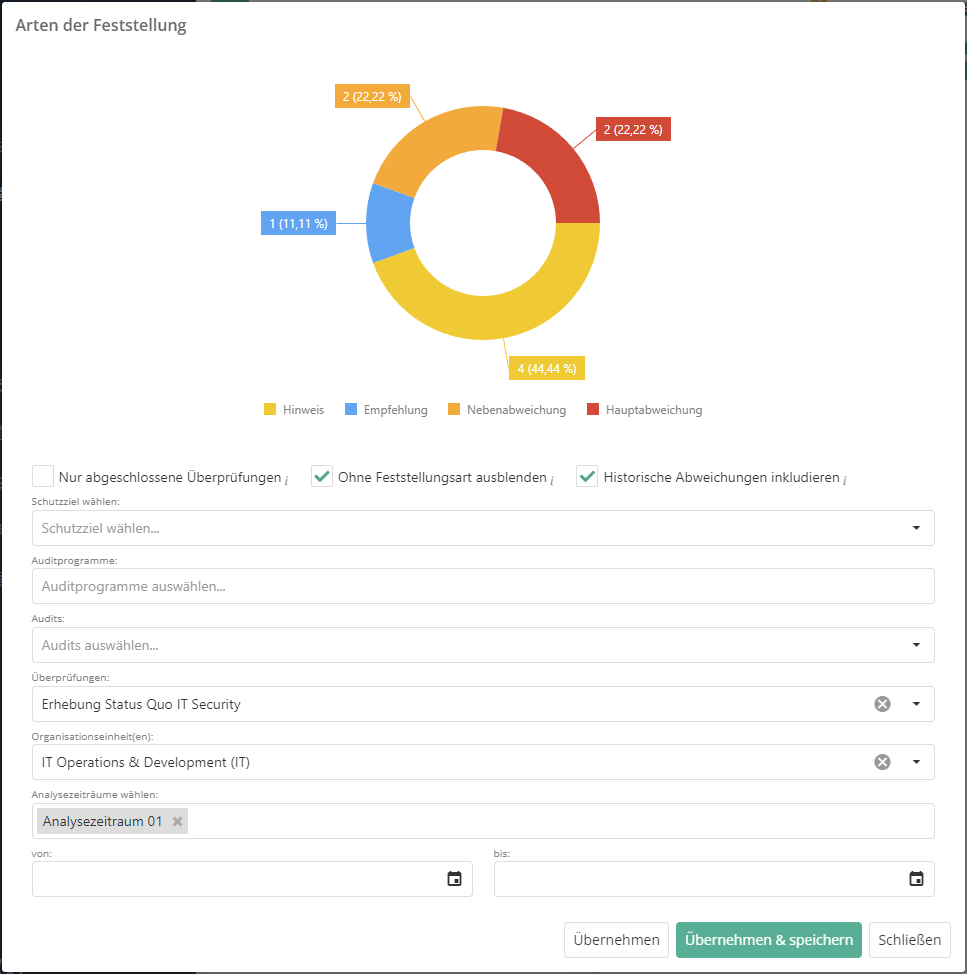
Das Hinzufügen, Entfernen, Vergrößern/Verkleinern und Verschieben von KPIs ist nur im Bearbeitungsmodus möglich.
Hat man die Datenselektion im Anzeigemodus aktiviert, wird das KPI nicht automatisch größer. Stattdessen kann man zu den verschiedenen Optionen innerhalb des KPIs scrollen, wenn die Ansicht zu klein sein sollte. Dafür gibt es direkt am KPI ganz rechts einen Scrollbar.

Die KPIs können im Bearbeitungsmodus in der Größe verändert werden. Dafür muss mit der Maus über das KPI gefahren werden und das "Doppelpfeil" Symbol in der rechten unteren Ecke des KPI geklickt werden.

Der Anzeigetitel der KPIs kann über das Textfeld bei dem KPI im Bearbeitungsmodus angepasst werden.

KPIs können über den "Download" Button als JPEG, PNG und SVG exportiert werden.

Zum Entfernen eines KPI aus dem Dashboard muss im Bearbeitungsmodus mit der Maus über das KPI gefahren werden und der "Mülleimer" Button des KPIs geklickt werden.

Dashboard erstellen/bearbeiten
Um ein neues Dashboard zu erstellen, muss im Bearbeitungsmodus auf den "Plus" Button rechts oben geklickt werden.
Zum Bearbeiten der Meta-Informationen des aktuell angezeigten Dashboards muss auf den "Stift" Button neben dem "Plus" Button rechts oben geklickt werden.
Im Anschluss öffnet sich ein Dialog zum Erstellen/Bearbeiten eines Dashboards.

Privat:

- Wird das neue Dashboard als privat gekennzeichnet, kann nur der User, der das Dashboard angelegt hat, darauf zugreifen. Dashboards, die nicht privat sind, stehen allen berechtigten Mitgliedern des Managementsystems zur Verfügung. Man kann das selbst erstellte Dashboard eines anderen Benutzers nicht für sich selbst privat stellen, dies kann immer nur der Ersteller.
- Ein privates Dashboard ist durch ein Icon rechts oben erkennbar.
Kürzel und Bezeichnung:
- Nach dem Erstellen des Dashboards wird es mit seiner Bezeichnung im Menü gelistet. Sollte die Bezeichnung zu lange für das Menü sein, wird das Kürzel angezeigt. Ist kein Kürzel vorhanden, wird die Bezeichnung nach 14 Zeichen mit "..." abgeschnitten.
Sortierreihenfolge:

- Beeinflusst die Reihung der Dashboards im Menü. Das Dashboard welches als "Favorit" gekennzeichnet ist, wird vor allen anderen Dashboards angereiht.
Beschreibung:
- Beschreibt, wofür das Dashboard verwendet wird.
Dashboard zurücksetzen/löschen
Dashboards können durch Klick des "Zurücksetzen" Buttons rechts oben neben dem roten Mülleimer in ihren Ausgangszustand zurückversetzt werden. Bei selbst erstellten Dashboards bedeutet das, dass das Dashboard wieder leer ist und man neue KPIs hinzufügen kann.
Durch Klick des roten "Mülleimer" Buttons rechts oben kann ein Dashboard wieder gelöscht werden. Bei Standarddashboards ist kein Löschen möglich.